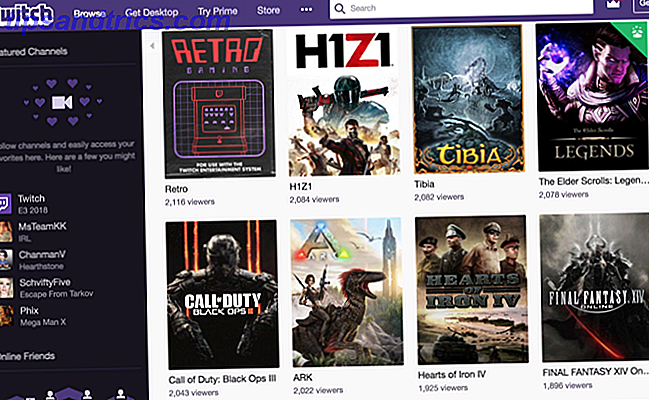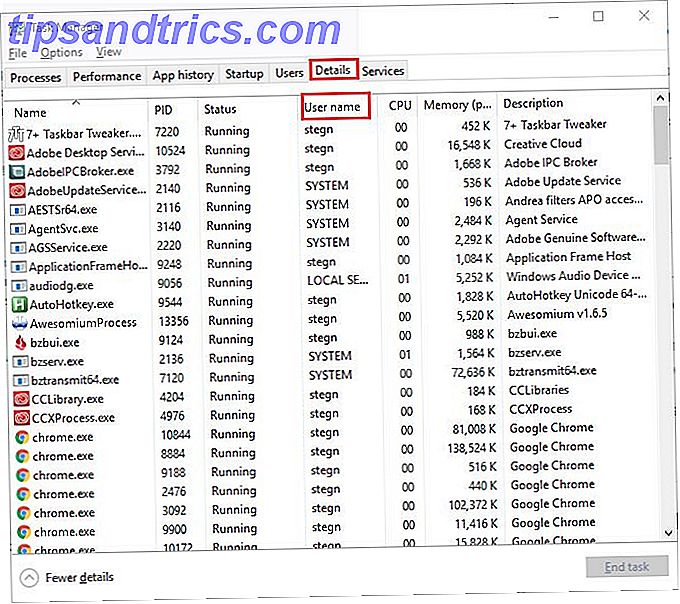
Ejecutar más de una instancia de un programa puede ser útil, por ejemplo, si tiene varias cuentas de Skype.
La mayoría de las personas probablemente no tengan varias cuentas para el mismo servicio o necesiten hacer malabares con tres instancias de Word al mismo tiempo. Sin embargo, para aquellos momentos en los que una sola copia ejecutiva de una aplicación no funciona, existen varias opciones que le permiten superar la limitación.
La próxima vez que necesite ejecutar una aplicación en varias ventanas, aquí hay algunas soluciones.
La solución básica
Hay un método que realmente no ejecuta instancias independientes de un programa, pero podría ser todo lo que necesita. Para abrir una segunda ventana de cualquier programa abierto, solo mantenga presionada la tecla Mayús y haga clic en su icono en la barra de tareas. Para programas como Word, Notepad o Chrome, esto abrirá una segunda ventana con un documento en blanco.
Sin embargo, esto no funcionará con todas las aplicaciones, incluido Skype. Si desea ejecutar procesos independientes de esas aplicaciones, continúe.
Ejecutar como un usuario diferente
Cuando abre una aplicación en Windows, el sistema operativo crea un nuevo proceso de ese programa en su cuenta de usuario. 5 Consejos para administrar cuentas de usuario de Windows como un profesional 5 Consejos para administrar cuentas de usuario de Windows como un profesional Las cuentas de usuario de Windows han evolucionado desde locales aislados cuentas a cuentas en línea con diversos desafíos de privacidad. Le ayudamos a clasificar sus cuentas y encontrar las configuraciones que funcionan para usted. Lee mas . Si tiene más de un usuario en su sistema y cambia entre ellos mediante el menú Inicio, puede crear nuevas instancias del mismo programa con un usuario diferente.
Puede observar esto abriendo el Administrador de tareas 10 Trucos del Administrador de tareas de Windows que no sabía 10 Trucos del Administrador de tareas de Windows que no sabía Si la única vez que abre el Administrador de tareas es cuando una aplicación se congela y necesita ser eliminada, estás pasando por alto algunas de sus características más potentes. Lea más ( CTRL + Shift + ESC ) y vea la pestaña Detalles . La columna Nombre de usuario contiene el usuario que inició el proceso.
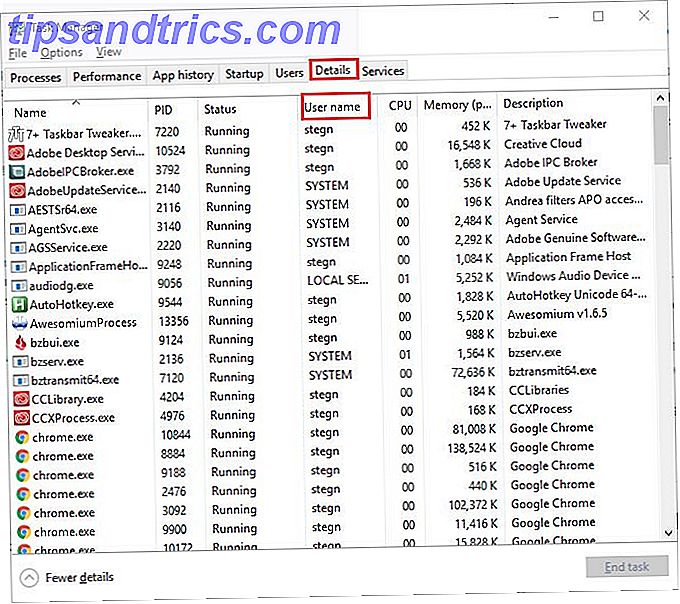
Por supuesto, cambiar de cuenta de usuario todo el tiempo para usar dos copias de Skype sería tedioso. Sin embargo, hay una manera mejor: puede elegir ejecutar un programa como un usuario diferente de su cuenta habitual. Si aún no tiene un segundo usuario en su computadora, siga adelante y cree una nueva cuenta de usuario. Solucione problemas de Windows creando una nueva cuenta de usuario. Solucione problemas de Windows mediante la creación de una nueva cuenta de usuario. ¿Ha solucionado un problema de Windows inútilmente? ? Crear una nueva cuenta de usuario podría ser su último recurso. Es complicado, pero te mostraremos cómo hacerlo bien. Lea más para esto. Puede hacerlo abriendo la aplicación de Configuración desde el Menú de Inicio, luego vaya a Cuentas> Familia y otras personas .
Haga clic en Agregar otra persona a esta PC . Cuando se le pida que ingrese su dirección de correo electrónico, haga clic en No tengo la información de inicio de sesión de esta persona en la parte inferior. No necesita usar una cuenta de Microsoft. Los pros y contras de usar una cuenta de Microsoft con Windows. Los pros y contras de usar una cuenta de Microsoft con Windows. Una sola cuenta de Microsoft le permite iniciar sesión en una amplia gama de servicios y aplicaciones de Microsoft. Le mostramos los pros y los contras de usar una cuenta de Microsoft con Windows. Lea más para iniciar sesión, por lo tanto, haga clic en Agregar un usuario sin una cuenta de Microsoft en la parte inferior del siguiente diálogo. Establezca un nombre de usuario ( Dummy o algo similar está bien) y una contraseña para la cuenta. Si no configura una contraseña, el siguiente paso no funcionará.
Cómo ejecutar programas en otra cuenta
Ahora que tiene dos cuentas, puede ejecutar programas con la cuenta que elija. Si abre un programa desde el Menú de Inicio, se abre debajo de su cuenta de manera predeterminada. Para iniciarlo como su segundo usuario, búsquelo en el menú Inicio, haga clic con el botón derecho y elija Más> Abrir ubicación de archivo .
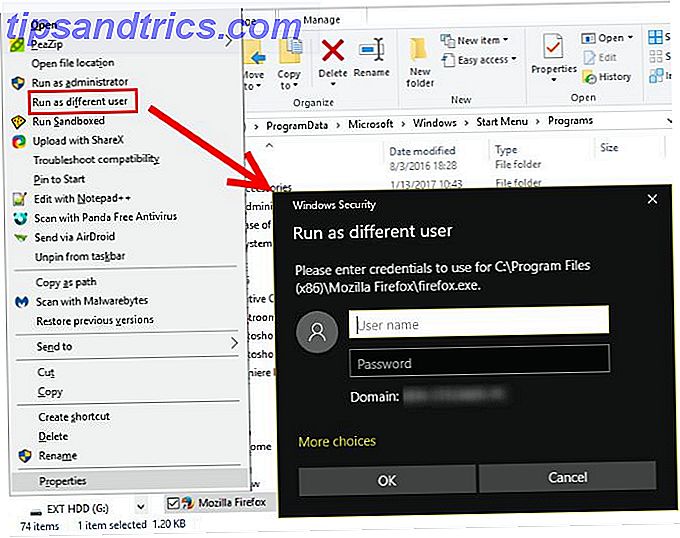
A continuación, mantenga presionada la tecla Mayús mientras hace clic con el botón derecho en el icono del programa deseado en la ventana resultante del Explorador de archivos. Haga clic en Ejecutar como usuario diferente en el cuadro de diálogo y verá un cuadro de inicio de sesión que le pedirá que inicie sesión con otra cuenta. Ingrese la información de inicio de sesión que acaba de crear, y la aplicación se ejecutará bajo esa cuenta en su lugar.
En nuestras pruebas, descubrimos que usar este método para abrir una aplicación que ya tiene abierta solo abre una nueva ventana debajo de su propia cuenta. Para evitar esto, utilice la opción Ejecutar como un comando de usuario diferente antes de abrir el programa normalmente. Cuando hicimos esto, Skype abrió primero una ventana de "iniciar sesión" y luego se abrió a nuestra página de cuenta cuando la lanzamos normalmente después.
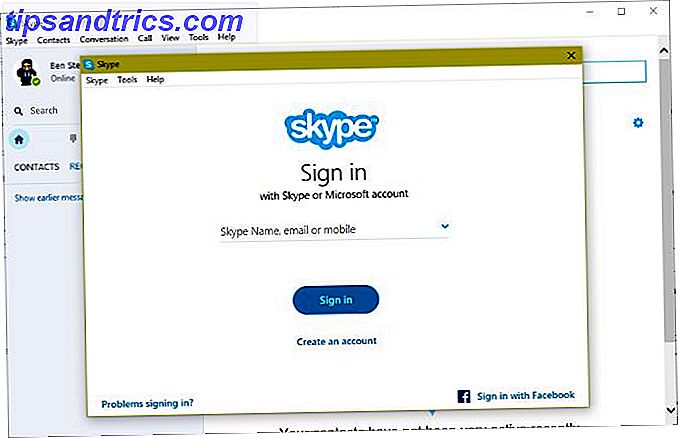
Aislar con Sandboxie
Si no desea utilizar el método anterior, hay una pieza de software especialmente diseñada para este fin. Sandboxie es una herramienta que te permite ejecutar cualquier cosa en una ventana aislada del resto de tu sistema. Es una excelente manera de probar software potencialmente inseguro en un entorno controlado, pero también le permite ejecutar varias versiones de una aplicación.
Comience descargando Sandboxie y ejecutando su proceso de instalación. Una vez que haya terminado, verá una entrada Ejecutar Sandbox cuando haga clic derecho en un programa en el Explorador de archivos. Probablemente tengas que hacer clic con el botón derecho en la entrada de una aplicación en el menú Inicio y elegir Más> Abrir ubicación de archivo para encontrarlas.
Un programa en un sandbox aparece en su barra de tareas como cualquier otra cosa, pero verá un contorno amarillo alrededor cuando pase el mouse sobre los bordes de la ventana. Tenga en cuenta que todo lo que cree en el sandbox se destruirá cuando termine de usarlo, así que asegúrese de guardar los archivos importantes en su computadora para que no los pierda.
En general, el método Ejecutar como es probablemente más fácil para la mayoría de los usuarios. Sandboxie es una poderosa utilidad con una variedad de usos, pero lleva un poco aprender correctamente. Eche un vistazo a las preguntas frecuentes si le interesa aprender más.
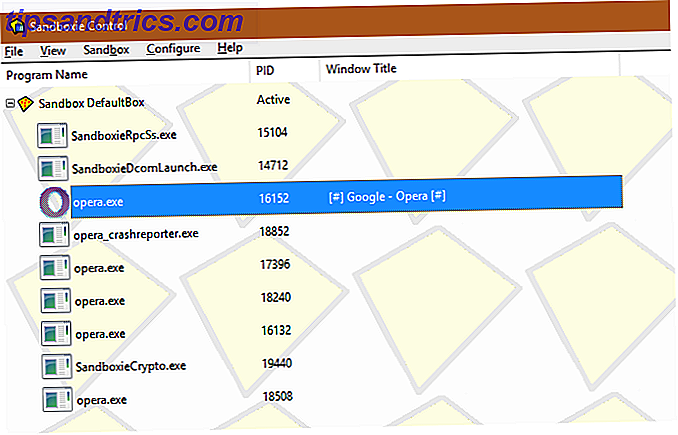
Sandboxie es una herramienta gratuita, pero después de usarla durante 30 días, te hace esperar unos segundos antes de iniciar un programa de espacio aislado. Esto no es gran cosa si abres una aplicación y la dejas abierta durante horas, pero podría ser un obstáculo si lanzas regularmente aplicaciones de espacio aislado. Una licencia de $ 21 / año o $ 35 / vida elimina esta restricción.
No te olvides de las herramientas integradas
Aparte de estas dos herramientas de Windows, hay opciones dentro de muchos programas que le permiten lograr una funcionalidad similar.
Debido a que hacemos mucho en los navegadores en estos días, una de sus mejores armas para ejecutar varias instancias de una cuenta es una ventana de incógnito / privado. Las ventanas de incógnito esencialmente proporcionan un navegador "limpio" que no conserva ningún registro u otra información de identificación. Por lo tanto, puede usar una ventana de incógnito para iniciar sesión en varias versiones de Facebook, Gmail o web de aplicaciones como Skype a la vez sin salir de su cuenta principal.
Chrome también incluye un selector de perfil que te permite abrir Chrome con una cuenta de Google diferente. También hay una cuenta de invitado que es similar a una ventana de incógnito.
Si usa Outlook, puede agregar varias direcciones de correo electrónico. Combinar sus cuentas de correo electrónico en una sola bandeja de entrada: Cómo combinar sus cuentas de correo electrónico en una sola bandeja de entrada: ¿Cómo revisa varias bandejas de entrada diariamente? ¡Para de perder el tiempo! Combina tus cuentas de correo electrónico en una sola bandeja de entrada. Le mostramos cómo hacerlo para Gmail, Outlook y Yahoo. Lea más y visualícelos en una ventana de Outlook.
Para los fanáticos de los mensajes instantáneos, Franz es tu mejor amigo. Este servicio de mensajería todo en uno 4 asombrosas aplicaciones de chat y clientes mejores que mensajeros oficiales 4 asombrosas aplicaciones de chat y clientes mejores que mensajeros oficiales Desde aplicaciones de mensajería todo en uno hasta clientes de chat dedicados que son mejores que las versiones web oficiales, aquí hay algunas aplicaciones increíbles de chat que debería usar en sus computadoras Windows, Mac o Linux. Leer más le permite iniciar sesión en docenas de servicios, como Hangouts, Skype, Discord y WhatsApp, todo en una sola ventana. Además, todos se ejecutan por separado, por lo que puede iniciar sesión en cinco cuentas de Skype diferentes si las tiene.
Múltiples inicios de sesión no son un problema
Si bien puede parecer aterrador al principio, con estas herramientas y métodos no debería tener problemas para ejecutar varias instancias de un programa. Algunos pueden causarle más problemas que otros, pero una de estas soluciones debería funcionar para casi cualquier cosa. Sin embargo, ¡no te dejes llevar demasiado con todas estas cuentas!
¿Quieres ir un poco más profundo? Consulte las mejores formas de ejecutar múltiples sistemas operativos en su PC. ¿Cuál es la mejor manera de ejecutar múltiples sistemas operativos en su PC? ¿Cuál es la mejor manera de ejecutar múltiples sistemas operativos en su PC? Indeciso entre Windows y Linux? Es posible ejecutar múltiples sistemas operativos en una sola máquina mediante arranque dual o usando una máquina virtual. Veamos cuál es el mejor para ti. Lee mas .
¿Para qué programas y servicios se ejecutan múltiples instancias? ¡Avísenos si nos perdimos su método más útil o si prueba uno de ellos dejando un comentario!